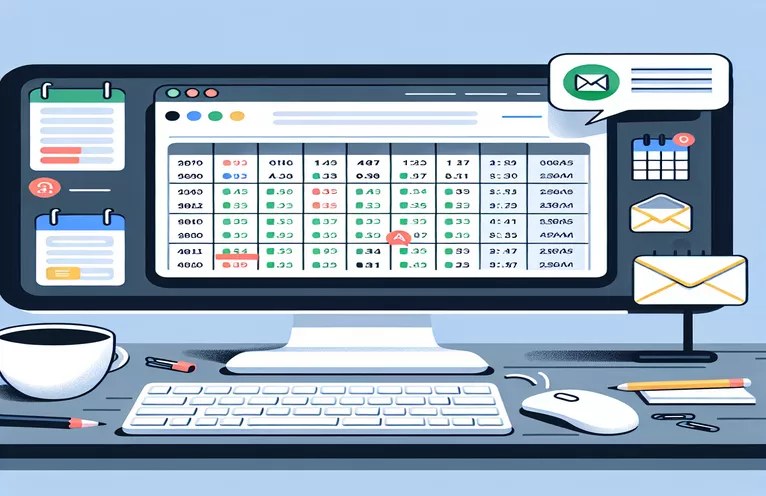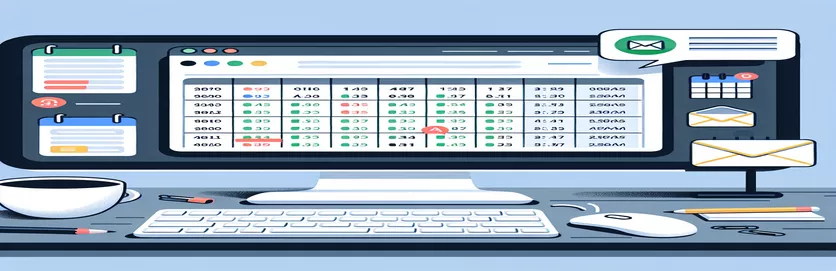Google 스프레드시트에서 날짜로 인해 발생하는 알림 설정
디지털 조직 시대에 워크플로우 프로세스의 자동화는 생산성과 효율성 향상을 위한 초석이 되었습니다. 사용 가능한 다양한 도구 중에서 Google 스프레드시트는 특히 일정 및 마감일 관리와 관련하여 다양성과 통합 기능이 뛰어납니다. Google 시트의 특정 날짜를 기반으로 이메일 알림을 설정하는 기능은 개인과 팀이 중요한 기한, 작업 또는 이벤트에 대한 정보를 받는 방식을 변화시킬 수 있습니다. 이 기능은 의사소통을 간소화할 뿐만 아니라 중요한 이정표를 절대 놓치지 않도록 보장합니다. 이메일 알림을 위해 Google 스프레드시트를 활용하면 사용자는 모든 이해관계자에게 실시간으로 최신 정보를 제공하는 동적 시스템을 만들 수 있습니다.
Google 스프레드시트에서 날짜 트리거를 기반으로 이메일 알림을 구현하려면 기본 스크립팅과 스프레드시트 관리가 혼합되어 있어야 합니다. 이 프로세스에는 맞춤설정 및 자동화를 통해 Google 스프레드시트의 기능을 확장하는 강력한 도구인 Google Apps Script를 활용하는 과정이 포함됩니다. 사용자는 간단한 스크립트를 작성하여 조건이 충족되면 자동으로 이메일을 생성하고 지정된 수신자에게 보내는 조건을 설정할 수 있습니다. 이 기능은 프로젝트 관리, 이벤트 계획 또는 시기적절한 알림이 중요한 모든 시나리오에 특히 유용합니다. 다음 지침을 통해 이러한 자동 알림을 설정하여 모든 프로젝트 또는 계획 요구 사항에 대해 Google 스프레드시트를 최대한 활용할 수 있도록 하는 방법을 살펴보겠습니다.
| 명령/기능 | 설명 |
|---|---|
| new Date() | 현재 날짜와 시간을 나타내는 새로운 Date 객체를 생성합니다. |
| getValues() | Google 시트의 셀 범위에서 값을 검색합니다. |
| forEach() | 각 배열 요소에 대해 제공된 함수를 한 번씩 실행합니다. |
| MailApp.sendEmail() | 스크립트를 실행하는 사용자를 대신하여 이메일을 보냅니다. |
자동 이메일 알림을 위해 Google 시트 활용
특정 날짜를 기준으로 알림을 자동화하기 위해 Google 스프레드시트를 이메일 알림과 통합하는 개념은 개인 생산성과 조직 관리를 위한 강력한 도구입니다. 이 통합에서는 Google Workspace의 경량 애플리케이션 개발을 위한 클라우드 기반 스크립트 언어인 Google Apps Script를 활용합니다. 이 스크립트는 Google Sheets와 Gmail 사이의 브리지 역할을 하여 날짜 일치 등 특정 조건이 충족되면 자동으로 이메일을 보낼 수 있습니다. 이 기능은 프로젝트 마감일, 이벤트 알림 또는 청구서 지불과 같은 개인 작업을 관리하는 데 특히 유용합니다. 특정 요구 사항에 따라 스크립트를 사용자 정의할 수 있는 기능을 통해 시기적절한 알림이 중요한 다양한 시나리오에 적합한 다목적 솔루션이 됩니다.
이 솔루션을 구현하려면 지정된 Google 시트를 통해 현재 날짜와 일치하는 날짜를 검색하고 맞춤설정 가능한 콘텐츠가 포함된 이메일을 의도한 수신자에게 보내는 스크립트를 작성해야 합니다. 이 접근 방식의 장점은 단순성과 시간 관리 및 효율성 측면에서 제공하는 엄청난 가치에 있습니다. 마감일이 여러 개인 프로젝트를 진행하는 팀의 경우 수동으로 미리 알림을 보낼 필요 없이 모든 사람이 순조롭게 진행되도록 하는 자동화된 프로젝트 관리자 역할을 할 수 있습니다. 또한 개인적인 용도의 경우 개인이 일상적인 집안일, 약속 및 약속을 체계적으로 정리하는 데 도움이 될 수 있습니다. 개별 작업에서 복잡한 프로젝트 관리에 이르기까지 이 솔루션의 확장성은 생산성을 향상하고 중요한 날짜를 항상 확인하는 데 미치는 잠재적인 영향을 강조합니다.
날짜를 기준으로 이메일 알림 자동화
구글 앱 스크립트
function checkDatesAndSendEmails() {const sheet = SpreadsheetApp.getActiveSpreadsheet().getActiveSheet();const range = sheet.getDataRange();const values = range.getValues();const today = new Date();today.setHours(0, 0, 0, 0);values.forEach(function(row, index) {const dateCell = new Date(row[0]);dateCell.setHours(0, 0, 0, 0);if (dateCell.getTime() === today.getTime()) {const email = row[1]; // Assuming the email address is in the second columnconst subject = "Reminder for Today's Task";const message = "This is a reminder that you have a task due today: " + row[2]; // Assuming the task description is in the third columnMailApp.sendEmail(email, subject, message);}});}
Google Sheets 이메일 알림으로 생산성 극대화
특정 날짜를 기준으로 Google Sheets의 이메일 알림을 자동화하면 작업 관리 및 조직 커뮤니케이션에 대한 현대적인 접근 방식이 요약됩니다. 이 방법은 Google Apps Script의 강력한 기능을 활용하여 사용자가 스프레드시트 데이터에서 직접 중요한 마감일, 이벤트 또는 중요 시점에 대한 이메일 알림을 실행하는 맞춤 스크립트를 만들 수 있도록 해줍니다. 이 기능의 실제 적용은 전문적인 환경에서 프로젝트 타임라인을 관리하는 것부터 개인 약속 및 약속을 추적하는 것까지 다양한 영역에 걸쳐 확장됩니다. 중요한 날짜를 모니터링하는 프로세스를 단순화하여 중요한 작업에 문제가 발생하지 않도록 합니다. 또한 이러한 자동화는 사전 예방적인 워크플로 환경을 조성하여 수동 확인 및 후속 조치의 필요성을 줄여줍니다.
Google Sheets에 이메일 알림이 통합되면 생산성이 향상될 뿐만 아니라 모든 팀원이 정보를 공유하고 협업할 수 있는 환경을 조성하여 공동 작업 문화를 촉진할 수 있습니다. 미리 알림 및 통지를 자동화함으로써 팀은 필수 작업 및 마감일을 간과할 위험을 최소화하여 보다 효율적인 프로젝트 관리를 수행할 수 있습니다. 또한 이 기능은 사용자 정의가 가능하므로 수신자에게 현재 작업에 대한 자세한 정보를 제공할 수 있는 개인화된 이메일 콘텐츠가 가능합니다. 개인 용도이든 팀 내 용도이든 Google 스프레드시트를 통해 자동 이메일 알림을 설정하는 것은 일정과 기한을 효과적으로 관리하는 데 있어 상당한 개선을 가져올 수 있는 간단한 프로세스입니다.
Google 스프레드시트 이메일 알림에 관해 자주 묻는 질문(FAQ)
- 질문: Google 스프레드시트에서 자동으로 이메일 알림을 보낼 수 있나요?
- 답변: 예, Google 스프레드시트에서는 Google Apps Script를 사용하여 오늘 일치하는 날짜와 같은 특정 조건에 따라 이메일을 실행하는 맞춤 함수를 작성함으로써 자동으로 이메일 알림을 보낼 수 있습니다.
- 질문: 이러한 알림을 설정하려면 코딩 방법을 알아야 합니까?
- 답변: Google Apps Script는 JavaScript를 기반으로 하기 때문에 JavaScript에 대한 기본 지식이 있으면 도움이 됩니다. 그러나 광범위한 프로그래밍 지식 없이도 사용자에게 설정 프로세스를 안내할 수 있는 튜토리얼과 템플릿이 많이 있습니다.
- 질문: 이러한 이메일 알림을 사용자 정의할 수 있습니까?
- 답변: 예, Google Apps Script를 통해 전송된 이메일은 콘텐츠, 수신자, 이메일 발송 시기 등을 완전히 맞춤설정할 수 있어 다양한 맞춤 알림을 제공할 수 있습니다.
- 질문: 여러 수신자에게 알림을 보낼 수 있나요?
- 답변: 물론 스크립트에 각 이메일 주소를 지정하거나 Google 시트 자체에서 주소 목록을 가져와 여러 수신자에게 이메일을 보내도록 스크립트를 설계할 수 있습니다.
- 질문: 스크립트가 오늘 날짜에 대해서만 이메일을 보내도록 하려면 어떻게 해야 합니까?
- 답변: 지정된 범위의 각 날짜를 현재 날짜와 비교하도록 스크립트를 작성할 수 있습니다. 날짜가 일치하면 스크립트는 해당 행의 해당 작업 또는 이벤트에 대한 이메일 알림을 트리거합니다.
- 질문: Google Apps Script를 사용하여 이메일을 보내는 데 요금이 부과되나요?
- 답변: Google Apps Script는 스크립트 생성 및 실행에 무료로 사용할 수 있습니다. 그러나 이메일 전송에는 일일 할당량이 있으므로 대부분의 개인 및 소규모 기업 용도에는 충분합니다.
- 질문: 이메일 알림에 첨부 파일이 포함될 수 있나요?
- 답변: 예, Google Apps Script 내의 MailApp 또는 GmailApp 서비스는 첨부파일이 포함된 이메일 전송을 지원합니다. Google Drive 또는 기타 소스의 파일을 첨부할 수 있습니다.
- 질문: 스크립트가 자동으로 실행되도록 예약하려면 어떻게 해야 합니까?
- 답변: 내장된 Google Apps Script 트리거를 사용하면 매일과 같은 특정 간격으로 스크립트가 실행되도록 예약하여 날짜를 확인하고 이에 따라 이메일을 보낼 수 있습니다.
- 질문: 내 Google 시트에 잘못된 이메일 주소가 있으면 어떻게 되나요?
- 답변: 스크립트는 제공된 주소로 이메일을 보내려고 시도합니다. 이메일 주소가 올바르지 않은 경우 전송이 실패하며 실패에 대한 알림을 받을 수 있습니다. Google 시트의 이메일 주소가 정확한지 확인하는 것이 중요합니다.
자동 알림으로 효율성 강화
특정 날짜를 기준으로 이메일 알림을 전송하기 위해 Google 스프레드시트를 통해 자동화를 수용하는 것은 개인 및 조직의 생산성을 향상시키는 데 큰 도약을 의미합니다. 이 방법은 작업 관리를 단순화할 뿐만 아니라 중요한 마감일과 이벤트를 결코 간과하지 않도록 보장합니다. Google Apps Script의 기능을 활용하면 사용자는 자신의 고유한 요구 사항에 맞게 알림 시스템을 맞춤설정할 수 있으므로 개인과 팀 모두에게 귀중한 도구가 됩니다. 스크립팅 및 스프레드시트 조작이 포함된 이 프로세스는 온라인에서 제공되는 수많은 리소스와 템플릿 덕분에 프로그래밍에 대한 기본적인 이해가 있는 사용자도 액세스할 수 있습니다. 또한, 이러한 접근 방식은 수동 후속 조치의 필요성을 최소화하여 사용자가 보다 전략적인 작업에 집중할 수 있도록 하여 적극적인 업무 문화를 촉진합니다. 더욱 연결되고 자동화된 미래를 향해 나아가는 가운데, Google 스프레드시트와 이메일 알림의 통합은 워크플로를 간소화하고 커뮤니케이션을 강화하며 궁극적으로 성공을 이끄는 기술 활용의 힘을 입증하는 것입니다.